Neue Funktion veröffentlicht WhatsApp-Nutzer können Chats für immer stummschalten
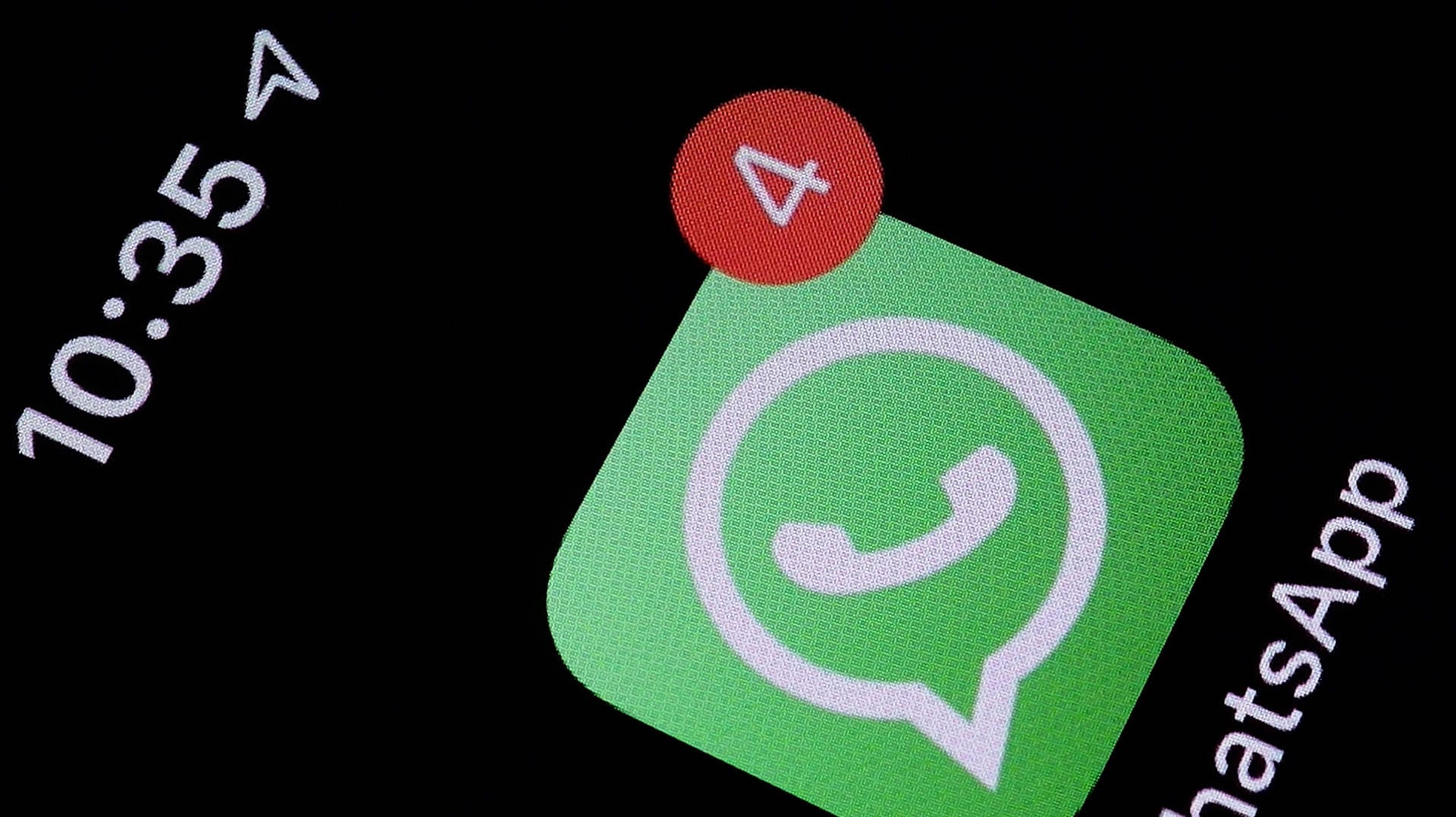

Wer von zu vielen Benachrichtigungen in Gruppenchats genervt ist, kann den Austausch für sich stummschalten – bisher jedoch nur auf Zeit. Nun bietet WhatsApp eine dauerhafte Lösung an.
WhatsApp-Nutzer können ab sofort Gruppenchats für "Immer" stummschalten. Das vermeldet WhatsApp in einem Twitter-Post. Zuvor war die Funktion bereits für Nutzer der Beta-Version verfügbar.
Bisher war die maximale Stummschaltezeit auf ein Jahr begrenzt. Die Option entfällt nun und wird durch für "Immer" ersetzt. Daneben können Nutzer einen Gruppenchat auch für acht Stunden und eine Woche stummschalten.

Wir benötigen Ihre Einwilligung, um den von unserer Redaktion eingebundenen X-Inhalt anzuzeigen. Sie können diesen (und damit auch alle weiteren X-Inhalte auf t-online.de) mit einem Klick anzeigen lassen und auch wieder deaktivieren.
So schalten Sie Chats stumm
Um Gruppenchats stummzuschalten, gehen Sie wie folgt vor:
- Öffnen Sie in WhatsApp den Chat, den Sie stummschalten möchten.
- Öffnen Sie hier die Einstellungen, klicken Sie dafür auf die drei Punkte oben rechts.
- Wählen Sie nun "Benachr. stummschalten".
Sie können nun auswählen, ob Sie den Chat für "8 Stunden", "1 Woche" oder für "Immer" stummschalten wollen. Außerdem können Sie auch bestimmen, ob Benachrichtigungen trotzdem weiter angezeigt werden sollen.
WhatsApp updaten
Falls Sie die neue Funktion noch nutzen können, kann es helfen, Ihr WhatsApp auf die neueste Version zu aktualisieren. Für gewöhnlich aktualisieren sich Apps auf Android und iOS selbst. Falls das bei Ihnen nicht der Fall sein sollte, können Sie Apps auf Android so aktualisieren:
- Öffnen Sie den Google Play Store, indem Sie die App suchen und anklicken.
- Klicken Sie im Play Store oben links auf die drei Striche.
- Wählen Sie "Meine Apps und Spiele".
- Klicken Sie hier auf "Alle aktualisieren" oder wählen Sie die entsprechende App, die Sie aktualisieren möchten.
Um Apps auf Ihrem iPhone zu aktualisieren, gehen Sie wie folgt vor:
- Tippen sie auf die App "AppStore", um sie zu öffnen.
- Wischen Sie mit dem Finger nach unten und heben ihn an, um die Liste der Updates zu aktualisieren. Es erscheint eine Liste mit Apps, für die es Aktualisierungen gibt.
- Tippen Sie auf "Alle aktualisieren". Achten Sie darauf, dass ihr Gerät mit einem WLAN verbunden ist, da große Datenmengen übertragen werden können, die ihr mobiles Datenvolumen reduzieren.
- Die Aktualisierungen werden heruntergeladen. Zu sehen ist das an der runden Fortschrittanzeige, die sich schließt und an dem Symbol der jeweiligen App, das den Fortschritt des Downloads anzeigt.
- Ist der Kreis geschlossen und die App nicht mehr dunkel? Dann ist der Download komplett und die App aktualisiert. Sie kann nun verwendet werden.




















